- Vesileima vahvistaa identiteettiä ja vaikeuttaa videon väärinkäyttöä.
- Verkkotyökalut (Kapwing, Clipchamp, VEED, Media.io) virtaviivaistavat prosessia.
- Filmoran avulla voit upottaa logoja tai luoda niitä tekstillä/lähdetiedoilla ja läpinäkyvyydellä.
- YouTube tarjoaa kanavabrändäystä; mieluiten yksinkertaisella ja läpinäkyvällä designilla.
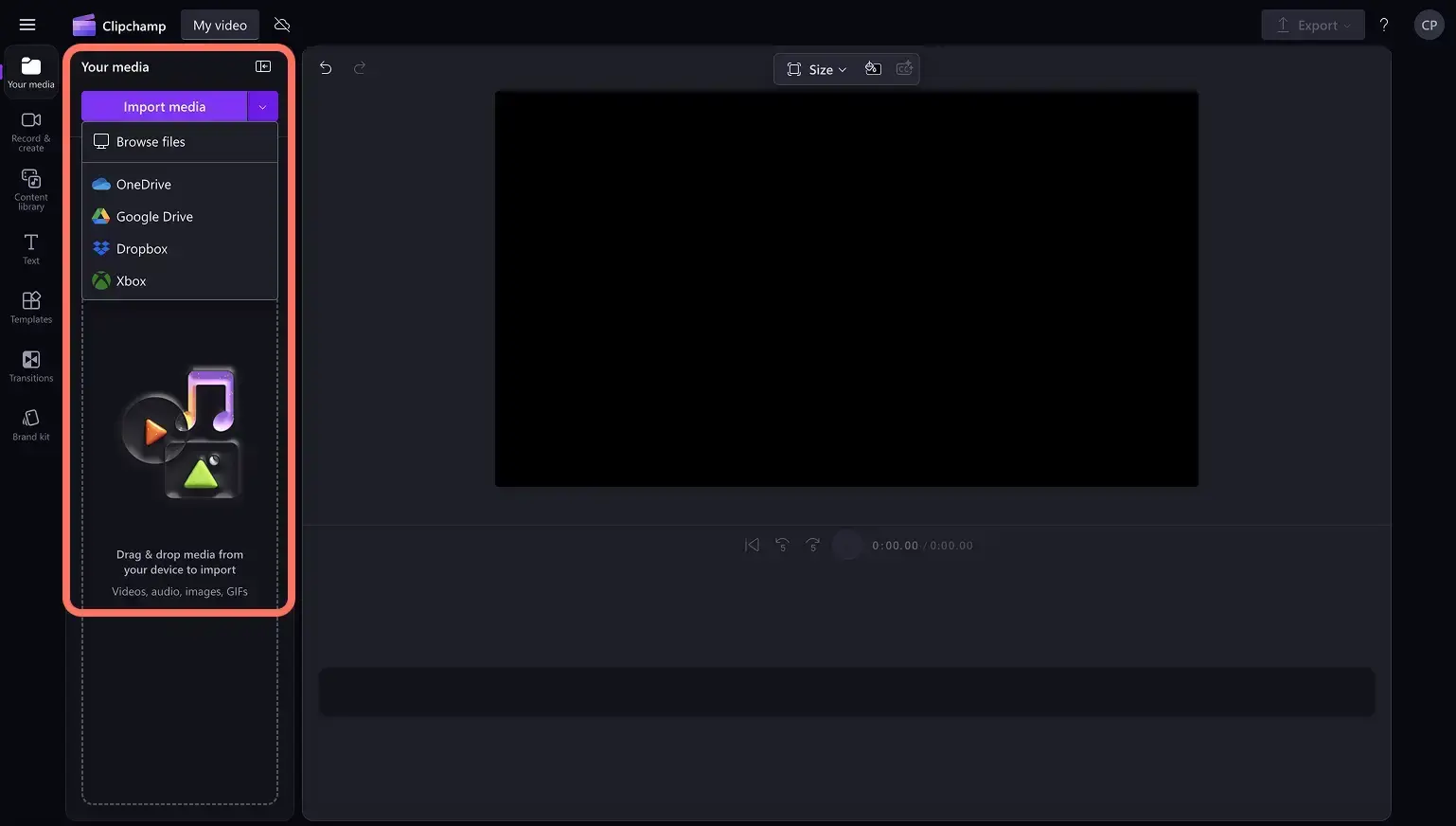
Suojaa videoitasi ja vahvista brändi-identiteettiäsi Se on paljon yksinkertaisempaa kuin miltä näyttää: lisää vain hyvin suunniteltu ja huolellisesti sijoitettu vesileima, mieluiten käyttämällä älykkäitä ominaisuuksia, jotka automatisoivat prosessin. Tämä opas selittää vaihe vaiheelta, miten se tehdään käyttämällä verkkotyökaluja, kuten Kapwing, Clipchamp, VEED tai Media.io, sekä työpöytäeditoria, kuten Filmoraa, ja käsittelee myös kanavan brändäystä YouTubessa.
Yksinkertaisen logon lisäksi Vesileima toimii digitaalisena allekirjoituksenaSe erottuu joukosta, on mieleenpainuva ja tekee selväksi, mistä sisältö on peräisin, kun joku jakaa tai julkaisee sen uudelleen sosiaalisessa mediassa. Ja kyllä, monilla alustoilla on nykyään automaattisia säätöjä (tasauksia, skaalausta, malleja ja brändipaketteja), joiden avulla niiden sijoittaminen kaikkiin videoihisi on helppoa ja johdonmukaista. Aloitetaan. Kuinka lisätä videoihisi automaattinen vesileima tekoälyn avulla.
Mikä on videovesileima ja miksi se voisi kiinnostaa sinua?
Videovesileima on kuvaan pysyvästi integroitu peittokuva joka voi sisältää logon, tekstin tai tekijänoikeusilmoituksen. Se ei ole vain väliaikainen tarra: se näkyy itse videossa, joten lähdemerkintä on mukanasi kaikkialla, missä videota katsot.
Sen päätehtävä on kaksitahoinen: brändi-identiteetin ja sisällön suojausKun muut jakavat videosi sosiaalisessa mediassa, vesileima muistuttaa katsojia siitä, kuka olet ja mitä arvoa olet tuottanut, mikä auttaa lisäämään näkyvyyttäsi ja rakentamaan yhteisöä useilla alustoilla.
Lisäksi, estää kopiointia ja helpottaa attribuutioiden ilmoittamistaTämä vaikeuttaa materiaalisi uudelleenkäyttöä ilman lähteen mainintaa, ja teoksen oikean tekijän tunnistaminen on myös erittäin helppoa.
Suositeltu sijainti, tyyli ja läpinäkyvyystaso
Klassinen sijainti, ja se, joka yleensä aiheuttaa vähiten ongelmia, on kehyksen nurkka (ylhäällä tai alhaalla, yleensä oikealla)Siellä se ei ole häiritsevä, se näyttää esteettisesti miellyttävältä ja vähentää todennäköisyyttä, että olennaiset elementit peittävät sen.
Tyylin osalta nykyään suositaan merkkejä läpikuultavaLäpinäkyvyyden säilyttäminen estää häiriöitä videon toiminnassa, mutta pysyy näkyvissä. Läpinäkymättömiä merkintöjä käytetään edelleen, mutta ne ovat yleensä häiritsevämpiä.
On myös tärkeää huolehtia koosta: joka voidaan lukea, mutta ilman että se varastaa huomiotaJos työkalu sen sallii, luota älykkäisiin apuviivoihin ja kohdistuksiin, jotka kohdistavat kaikki videosi automaattisesti.
Mitä voit käyttää vesileimana

Vaihtoehtoja on useita riippuen siitä, mitä haluat viestiä ja kuinka paljon tilaa sinulla on: brändilogo, verkkosivustosi URL-osoite, päivämäärä, kanavan nimi tai lyhyt tekijänoikeusilmoitusValitse selkeä elementti, mahdollisuuksien mukaan yksivärinen, luettavuuden parantamiseksi.
Kun alusta sallii, valmistele versio neliön muotoon, läpinäkyvällä taustalla ja riittävän kokoisenaTietyissä järjestelmissä, kuten YouTuben kanavabrändäyksessä, suositellaan läpinäkyvää neliönmuotoista tiedostoa, jonka koko on yli 50x50 pikseliä ja jonka muotoilu on yksinkertainen eikä räikeä tai häiritse katsojaa.
Verkkotyökaluja vesileimojen lisäämiseen hetkessä
Pilviratkaisut yksinkertaistavat prosessia huomattavastiNe eivät vaadi asennusta, toimivat selaimessa ja niiden avulla voit ladata videosi, brändätä sen ja viedä sen vain muutamalla vaiheella.
Kapwing: 100 % online-muokkaus mukautetuilla fonteilla ja elementeillä
Kapwing on toimittaja, joka toimii täysin selaimessaSe antaa sinulle mahdollisuuden sijoittaa pysyvän vesileiman mihin tahansa kehyksen alueelle ja tukee useita fontteja sekä mukautetut kuvalataukset Jos logosi on jo valmis. Ihanteellinen niille, jotka etsivät nopeutta tinkimättä siististä lopputuloksesta.
Toinen etu on, että vesileiman lisäksi voit parantaa videon laatua muiden editorin työkalujen kanssa, jotta kaikki näyttää paremmalta verkostoissa tai verkkosivustollasi.
Clipchamp: Aloita ilmaiseksi tai käytä heidän Windows-sovellustaan
Clipchampin avulla voit aloita vesileimojen lisääminen ilmaiseksi sen verkkoversiosta tai, jos haluat mieluummin paikallisen suoratoiston, lataa sovelluksesi WindowsilleProsessi on yksinkertainen: lataa videoleike, lisää logo tai teksti ja vie. Täydellinen niille, jotka työskentelevät tietokoneella ja haluavat tutun ympäristön.
VEED: Sijoita brändisi mihin tahansa kohtaan kuvaa
VEED sallii Lisää vesileima verkossa asentamatta mitäänLataa vain video, lisää brändikuvasi ja sijoita se haluamaasi paikkaan kuvassa. Sinun ei tarvitse edes luoda tiliä kokeillaksesi sitä.
Jos haluat yhdenmukaisuutta kaikissa töissäsi, voit kokeilla Pro-tilausta hintaan käytä brändipakettiaTällä tavoin logosi, värisi ja tyylisi tallentuvat, etkä joudu lataamaan tai määrittämään niitä joka kerta.
Tämän tyyppinen pakkaus myös nopeuttaa virtausta: automatisoi koot ja sijainnitja auttaa sinua ylläpitämään vaivattomasti visuaalista yhtenäisyyttä videoiden välillä.
Media.io: Aina näkyvä henkilöllisyys ja oikeudet
Media.io-editorin avulla voit helposti lisätä vesileimoja, ajatuksena suojata ja tunnistaa tekijänoikeudet materiaalistasi. Hyvin integroitu vesileima vaikeuttaa kopiointia ja tekee ensi silmäyksellä selväksi, kuka sisällön on luonut.
Kuten muidenkin palveluiden kanssa, voit aseta tuotemerkki tavallisiin nurkkiin, säädä läpinäkyvyyttä ja valitse logojen, tekstin tai URL-osoitteiden välillä haluamallasi tavalla.
Kuinka tehdä se Filmorassa: kaksi vaiheittaista menetelmää
Jos haluat mieluummin työpöytäeditorin, Filmora tarjoaa sinulle kaksi erittäin käytännöllistä tilaa Vesileimojen lisääminen: tuo olemassa oleva logo tai luo sellainen Teksti/Luotto-moduulin avulla.
Tapa 1: Tuo logosi ja käytä PIP-raitaa
Luo ensin logosi haluamallasi ohjelmalla ja vie se läpinäkyvällä taustalla Jos mahdollista. Tuo se Filmorassa projektiin ja vedä se kohteeseen. kuva kuvassa -raita aikajanalla, joka on yleensä toinen alhaalta.
Näet vesileimasi esikatselunäytössä pääleikkeen päällä. Säädä sen kokoa reunoista (merkitty keltaisella) kunnes saat sen haluamallasi tavalla ja vedät sen oikeaan alakulmaan, mikä on hyvin vakiopaikka.
Koko videon liitteenä, pidentää logon loppua aikajanalla kunnes leikkeen koko pituus on saavutettu. Tällä tavoin se ei katoa ennenaikaisesti.
Tapa 2: Luo brändi tekstistä/luottotiedoista
Jos sinulla ei vielä ole logoa, voit luoda sellaisen Filmorassa valikon avulla. Tekstiviesti/LuottoValitse itsellesi sopiva tekstityyli ja vedä se vastaavalle raidalle aikajanalla.
Alivalikoista löydät mielenkiintoisia vaihtoehtoja, kuten merkkejä tai tarroja, pyöreillä muodoilla, jotka muistuttavat minimalistista logoa. Muokkaa designia mieleiseksesi ja sijoita se haluamaasi paikkaan.
Venytä tekstileike koko videomateriaalin kokoiseksi ja siirry edistyneeseen muokkaustilaan. Siellä voit muokkaa sisältöä, pienennä kokoa ja lisää läpinäkyvyyttä jotta se ei häiritsisi liikaa.
Ole varovainen tyylien kanssa, jotka sisältävät useita osia (esim. kaksirivinen tarra ja graafisia elementtejä): sinun on muokattava jokaista komponenttia erikseen jotta kaikki on yhdenmukaista. Vertailun vuoksi laske läpinäkyvyys vähintään puolet toimii yleensä hyvin hienovaraiseen brändäykseen.
YouTube-kanavan brändäys: Kuinka soveltaa sitä ja mitä ottaa huomioon
YouTubessa on toiminto, jolla voi lisää vesileima kaikkiin kanavasi videoihin ilman, että niitä tarvitsee muokata uudelleen yksi kerrallaan. Tästä on hyötyä, kun sinun on päivitettävä tuotemerkkejä kerralla.
Valmistele kuvasi ensin toisessa ohjelmassa: neliö, läpinäkyvällä taustalla ja suurempi kuin 50 × 50 pikseliäJos käytät väriä, käytä yhtä väriä eikä liian kirkasta, jotta se ei häiritse katsojan huomiota.
YouTube-tililtäsi (tuolloin Creator Studion > Kanava > Brändäys -kohdassa) voit lataa kuva ja tallenna seSitten valitsit, haluatko sen näkyvän koko videossa vai vain lopussa, ja otit muutokset käyttöön niin, että ne vaikuttaisivat kaikkiin julkaisuihisi.
Muista, että Klassinen YouTube-editori poistettiin käytöstä syyskuussa 2017.Siksi, jos sinun on muokattava ja renderöitävä upotettu vesileima itse tiedostossa, on suositeltavaa käyttää erillistä editoria, kuten Filmoraa tai jotakin edellä mainituista verkkotyökaluista.
Kun tämä kanavamerkki tulee näkyviin, sisältää linkin tilauskutsuun, joka auttaa muuntamaan katselukerrat seuraajiksi ilman sinun tehtäviäsi.
Käytännön suunnittelu- ja johdonmukaisuusvinkkejä

Käytä yksinkertaista tyyliopasta: Käytä aina samaa logon versiota, likimääräistä kokoa ja sijaintiaTämä johdonmukaisuus vahvistaa identiteettiäsi ja estää katsojaa "huomaamasta" brändiäsi enemmän kuin on tarpeen.
Valita yksi väri ja selkeät linjatSekalaiset tai kontrastirikkaat mallit häiritsevät. Jos videossasi on hyvin vaihtelevia taustoja, valkoinen tai musta versio, jossa on jonkin verran läpinäkyvyyttä, toimii usein hyvin.
Hyödynnä, kun se on mahdollista, brändipaketti verkkotyökalustasi: se säästää aikaasi käyttämällä logoja, fontteja ja värejä uudelleen jokaisessa projektissa, säilyttäen yhdenmukaisuuden kahdella napsautuksella. Jos haluat jatkaa oppimista brändisi parantamisesta ja tylsien vesileimojen poistamisesta, jätämme sinulle tämän opetusohjelman Capcut ja TikTok: Kuinka poistaa TikTok-vesileima CapCutissa.
Intohimoinen teknologiaan pienestä pitäen. Rakastan olla ajan tasalla alalla ja ennen kaikkea viestiä siitä. Siksi olen omistautunut viestintään teknologia- ja videopelisivustoilla useiden vuosien ajan. Löydät minut kirjoittamasta Androidista, Windowsista, MacOS:sta, iOS:stä, Nintendosta tai mistä tahansa muista mieleen tulevista aiheista.
